다른 장소에 있는 PC를 제어하거나, 외부에서 회사 또는 집의 컴퓨터에 접속해야 할 일이 생겼을 때 ‘원격 접속’ 기능을 활용하면 매우 편리합니다. 크롬 원격 데스크톱이나 팀뷰어와 같은 외부 프로그램도 많이 사용되지만, 사실 윈도우 자체에 내장된 원격 데스크톱(Remote Desktop) 기능만으로도 충분히 안정적인 원격 제어가 가능합니다. 이번 글에서는 윈도우 11에서 원격 데스크톱을 설정하는 방법을 단계별로 소개해 드리겠습니다.
윈도우 11 원격 데스크톱 설정 방법
1. 설정 메뉴 진입
먼저 작업 표시줄의 [시작 버튼] → [설정] 으로 이동합니다.
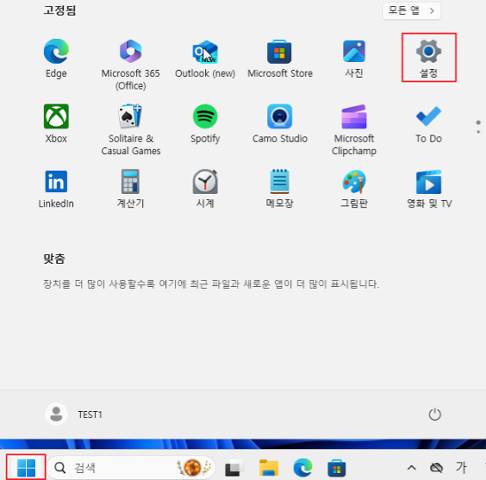
2. 시스템 메뉴에서 원격 데스크톱 선택
설정 화면 왼쪽 메뉴에서 [시스템] 항목을 클릭한 후, 아래쪽으로 조금 내려보면 [원격 데스크톱] 이라는 항목이 보입니다. 이 메뉴를 클릭하세요.
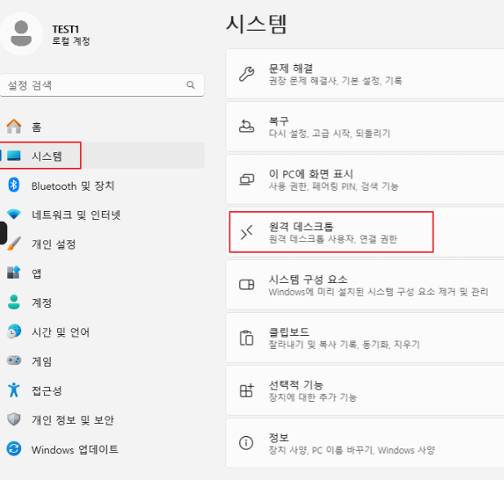
3. 원격 데스크톱 활성화
기본적으로 원격 데스크톱은 꺼져 있는 상태입니다. 해당 항목을 ‘켬’ 으로 변경해 기능을 활성화합니다.
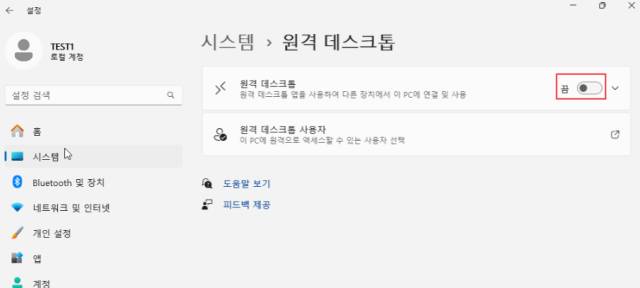
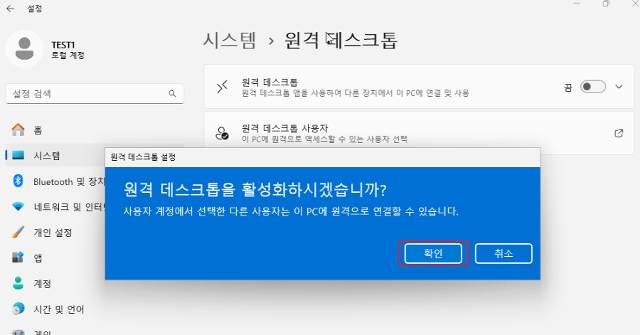
4. 포트 확인 및 연결 준비
원격 데스크톱 설정을 펼쳐보면 현재 사용 중인 포트 번호를 확인할 수 있습니다. 윈도우 원격 데스크톱의 기본 포트는 3389번입니다.
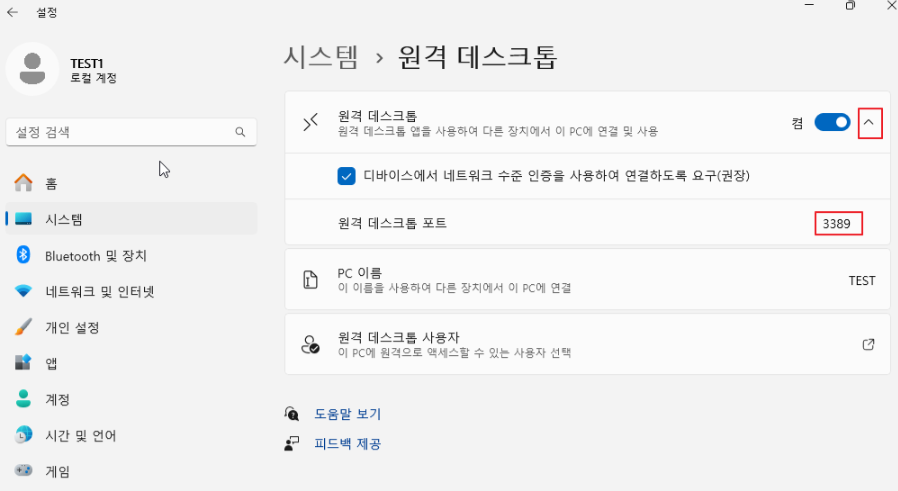
* 내부망에서만 사용한다면 별다른 설정 없이 바로 접속이 가능하지만, 외부에서 접속하려면 공유기에서 포트포워딩 등의 추가 설정이 필요할 수 있습니다.
마치며
윈도우 11에 기본 탑재된 원격 데스크톱 기능은 별도의 프로그램 설치 없이도 빠르게 사용할 수 있다는 장점이 있습니다. 특히 동일 네트워크 내에서는 별다른 설정 없이도 간편하게 접속할 수 있어 매우 유용하죠. 단, 외부에서 원격 접속을 하고자 할 경우에는 보안 설정, 포트 포워딩, 고정 IP 또는 DDNS 설정 등 추가적인 구성이 필요할 수 있습니다. 이 부분은 사용하는 환경에 따라 다르므로 사전에 확인해보시길 권장드립니다.

![[Windows 11] 윈도우 11 원격 데스크톱 설정하는 방법 [Windows 11] 윈도우 11 원격 데스크톱 설정하는 방법](https://ohgominfo.com/wp-content/uploads/2025/07/BandiView_bb-12.jpg)